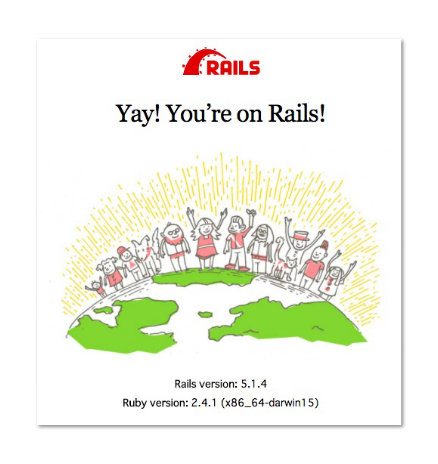前記事「【Ruby入門】環境構築(Mac/Win)」では、自分のPCにRubyの環境を構築する手順を解説しました。
どうせならもう少し話を進めて、Ruby on Railsの環境構築までしてしまいましょう!
本記事は、冒頭で述べた前記事の環境構築が終わっているものとして進めます。
まだの方はまず前記事の手順を済ませてください。
また、Macを基本としますが、Windowsでも作業は同じです。適宜読み替えて進めてください。
bundlerのインストール
まずはbundlerとは何かを知らなくてはなりません。
railsでは極力自分が手を動かさなくても済むように、gemと呼ばれる外部のライブラリを自分の環境に組み込んでいきます。
こういうと難しく聞こえますが、gemとは要はどこかの誰かが作ってくれたプログラムで、それらを使うと理解してください。
ところでシステム開発は、複数の人数で開発を進めるのが普通です。
では多数の開発要員がそれぞれ自分の環境を構築すれば、どうなるでしょうか?
「◯◯のgemはVer.XXで、△△のgemはVer.XXで・・・・」という指示を出し、各要員が順番にgemを導入していくことになりますが、とても大変ですよね。
ファイルにgemの名称とバージョンを記入して、それにもとづいて一気に必要なgemが導入できれば素敵です。
それらができるのがbundlerというライブラリ管理システムなのです。
前置きがとても長くなりましたが、インストールしましょう。
このコマンドを実行してください。
$ gem install bundler
その後続けて確認しましょう。
bundle -v
導入したbundlerのバージョンが、以下のように表示されるはずです。
Bundler version 1.16.0.pre.3
これで完了です。
アプリケーションのフォルダを作る
1つのWebアプリケーションごとに1つのフォルダを作り、そこへ以下をまとめて入れて管理するのが一般的です。
- gem
- 設定ファイル
- 開発したプログラム
プロジェクト、ワークスペース、アプリケーション、とさまざまな呼び方がありますが、ここではアプリケーションとします。
ご自身の好きな場所に、フォルダを作ってください。
bundler 初期設定
ターミナルを開き、「cd フルパス」でアプリケーションのフォルダへ移動してください。
ここでは/User/Documents/myappとしておきます。よってこうなります。
cd /User/Documents/myapp
bundlerの初期設定を行います。
bundle init
あっけなく終了します。
Writing new Gemfile to /User/Documents/myapp/Gemfile
何か書き込まれたとありますので、見てみましょう。
myappの中に、Gemfileという名前のファイルができています。
# frozen_string_literal: true
source "https://rubygems.org"
git_source(:github) {|repo_name| "https://github.com/#{repo_name}" }
# gem "rails"
「# gem “rails”」の頭の#を消して、ファイルを保存してください。
railsインストール
以下のコマンドを実行してください。
bundle install
すると、何やら動き出します。
Fetching gem metadata from https://rubygems.org/.......... Fetching gem metadata from https://rubygems.org/. Resolving dependencies... Fetching rake 12.3.0 Installing rake 12.3.0 (・・・中略・・・) Using sprockets-rails 3.2.1 Using rails 5.1.4 Bundle complete! 1 Gemfile dependency, 38 gems now installed. Use `bundle info [gemname]` to see where a bundled gem is installed.
最後の方に「rails 5.1.4」とあります。
バージョンを意識せずにそのまま実行すると、最新バージョンが導入されます。
よって、現段階(2017/12)における最新のrails 5.1.4が導入されました。
念のために確認しましょう。
以下のコマンドを実行し、railsのバージョンを表示してみましょう。
rails -v
[実行結果]
Rails 5.1.4
このように出ればOKです。
アプリケーション作成
railsの導入まで終わったので、次にアプリケーションを作成します。
以下のコマンドを実行してください。
bundle exec rails new .
すると、途中で何か聞いてきます。
exist
create README.md
create Rakefile
create config.ru
create .gitignore
conflict Gemfile
Overwrite /Users/minori/Documents/rwriting/7679/myapp/Gemfile? (enter "h" for help) [Ynaqdh]
かまわずyを入力してEnterします。
force Gemfile
run git init from "."
Initialized empty Git repository in /Users/minori/Documents/rwriting/7679/myapp/.git/
create app
create app/assets/config/manifest.js
(・・・中略・・・)
Bundle complete! 16 Gemfile dependencies, 70 gems now installed.
Use `bundle info [gemname]` to see where a bundled gem is installed.
run bundle exec spring binstub --all
* bin/rake: spring inserted
* bin/rails: spring inserted
エラーが発生せずにBundle complete!が表示されれば完了です。
railsを起動する
railsではpumaというWebサーバーが標準でインストールされます。そのWebサーバーを起動して、railsの初期画面を開きましょう。
以下のコマンドを実行してください。
rails s
このように表示されます。
$ rails s => Booting Puma => Rails 5.1.4 application starting in development => Run `rails server -h` for more startup options Puma starting in single mode... * Version 3.11.0 (ruby 2.4.1-p111), codename: Love Song * Min threads: 5, max threads: 5 * Environment: development * Listening on tcp://0.0.0.0:3000 Use Ctrl-C to stop (・・・中略・・・)
これでWebサーバーの起動ができました。
次に、ブラウザで確認です。
URLに以下を入力してください。
http://localhost:3000/
そして、この画面が表示されれば完了です!
お疲れ様でした!!
まとめ
Railsの環境構築ができました。
いかがでしたか?
以外と簡単と感じたのではないでしょうか。
しかし、まだやることはたくさんあります。
MVCモデルを理解し、コントローラとビューを作り、モデルでDBと接続して・・・とまだまだ続きます。
今までの記事を基本として、書籍やネット上の情報をもとに学習を進めてください。
参考までに、Railsチュートリアルというページをおススメしておきます。
すべて行うには相当な労力が必要ですが、終わったころにはかなりの実力がついているはずです。
ぜひチャレンジしてみてください。
お疲れ様でした!